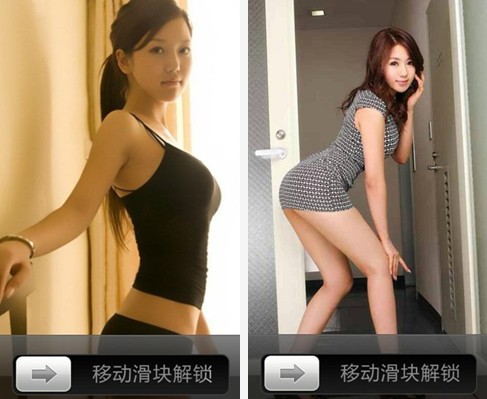您现在的位置是:网站首页> 软件下载软件下载
PLSQLDeveloper(集成开发环境)V13.0.2.1898英文安装版
![]() 2023-12-29
535人已围观
2023-12-29
535人已围观
简介 PLSQLDeveloper(集成开发环境)V13.0.2.1898英文安装版
PL/SQL Developer 是一个为Oracle数据库开发存储程序单元的集成开发环境(IDE) ,使用 PL/SQL Developer,你能方便地创建你的客户端/ 服务器应用程序的服务器部分。PL/SQL Developer具有语法加强、SQL和PL/SQL帮助、代码助手等许多智能特性,功能强大能满足你的任何需求。 功能介绍 1、集成调试器 该调试器(要求Oracle 7.3.4或更高)提供您所需要的全部特性。基本能够调试任何程序单元(包括触发器和Oracle8 对象类型),无需作出任何修改。 2、完善器 该完善器允许您通过用户定义的规则对SQL和PL/SQL代码进行规范化处理。 3、SQL窗口 该窗口允许您输入任何SQL语句,并以栅格形式对结果进行观察和编辑,支持按范例查询模式,以便在某个结果集合中查找特定记录。 4、命令窗口 使用PL/SQL Developer 的命令窗口能够开发并运行SQL脚本。 5、非PL/SQL对象 PL/SQL Developer提供了一个简单易用的窗体,只要将信息输入其中,PL/SQL Developer就将生成相应的SQL,从而创建或转换对象。 6、模板列表 PL/SQL Developer的模板列表可用作一个实时的帮助组件,协助您强制实现标准化。 安装步骤 一、安装Oracle数据库 二、安装PL/SQL Developer 1、根据自己电脑的系统位数在下载的安装包中选择一个合适的程序,双击运行打开PL/SQL Developer软件安装向导,点击next; 2、同意协议,勾选“i accept the”选项,点击next; 3、选择安装位置,默认是安装在C盘目录下的。你可以单击change按钮自定义软件安装路径,确认好后点击next; 4、选择安装方式,标准(程序设置方式,相关组件全部安装),自定义安装(可勾选自己要安装的组件,去掉不必要的安装)。为了以后使用方便,这里小编就选择第一种方式安装了,点击next; 5、点击install【安装】; 6、等待安装完成后就会看到如下界面,点击finish完成即可。 使用教程 1、首先确保有oracle数据库或者有oracle服务器,然后才能使用PLSQL Developer连接数据库; 2、启动PLSQL Developer,登陆oracle用户账号后连接(这里不详细介绍如何配置tnsname.ora)了; 3、登陆成功后即可进入对象浏览器窗口界面; 4、在对象浏览器选择“my object”,这里边就是SCOTT(当前登陆的用户的所有object); 5、找到table文件夹,里边就是当前账户的所有表格了。 常见问题 一、如何修改PL/SQL Developer软件语言? 1、打开PL/SQL Developer软件; 2、找到“Configure”,点击图中所示位置; 3、在左侧找到Appearance选项,在右侧Language下拉列表中选择Chinese即可。 二、PL/SQL Developer如何连接数据库? 配置PL/SQL Developer,成功连接Oracle数据库。 1、电脑已经安装了Oracle数据库配置方法: 注:如果自己本机上装有Oracle数据库,就不需要使用Oracle的客户端,通过PL/SQL可以直接连接数据库。只需要在工具——首选项——连接下进行如下设置即可:(我们一般都安装了Oracle数据库,所以到这里就结束了。) 2、下面讲一下如果本机没有安装Oracle数据库,如何访问其他计算机上的数据库。 1)、下载一个Oracle的客户端注意这个必须是32位的,要不然在PL/SQL Developer连接时会报错,可直接在本站下载Oracle相应版本即可。然后将其解压到电脑的某路径下:如:c:instantclient 2)、在此路径下建立文件夹NETWORK/ADMIN,在ADMIN文件夹下建立tnsnames.ora文件,文件内容即为希望连接的数据库的TNS信息。例如: WORCL = (DESCRIPTION = (ADDRESS_LIST = (ADDRESS = (PROTOCOL = TCP)(HOST = 192.168.21.76)(PORT = 1521)) ) (CONNECT_DATA = (SERVICE_NAME = orcl) ) ) 3)、打开PL/SQL Developer,不用登陆直接点取消进入PL/SQL Developer主界面,然后找到工具——首选项——连接: 填写:Oracle主目录名:c:instantclient OCI库:c:instantclientoci.dll 4)、设置好后关闭PL/SQL Developer,重新打开,这次显示的登录界面中可以匹配到数据库等:用户名可以是默认的system,密码和数据库是之前安装Oracle时设置的,如下: 点击确定可成功登录: 可以通过SQL窗口和命令窗口进行相关操作: 3、下面配置oracle 数据库和 PL/SQL 客户的链接: 到了这里,光点击PL/SQL,是搜索不到Oracle数据库和登录上客户端的,因为这个时候并没链接上oracle服务及oracle数据库。 1)、检查oracle服务是否开启,需要开启一下三个服务。 2)、配置环境变量(系统变量) 假设: Oracle数据库的目录:D:Oracle11gFileproduct11.2.0dbhome_1NETWORKADMIN(至于为什么是这里,因为打开进去是tnsnames.ora) Oracle数据库服务解压后的目录:D:OracleClientFileinstantclient_12_1 配置环境变量: 这一步和其它方法略有所不同,这里可以不复制tnsnames.ora文件到客户端目录中(32位的方法)。 在系统环境变量中新建两个变量: TNS_ADMIN =:D:Oracle11gFileproduct11.2.0dbhome_1NETWORKADMIN NLS_LANG = SIMPLIFIED CHINESE_CHINA.ZHS16GBK 说明:TNS_ADMIN,是指tnsnames.ora文件所在的目录名。 如果指定到客户端目录,则必须把tnsnames.ora文件复制过来才可以。 NLS_LANG环境变量,要设置成和数据库端一致,可以在SQLPLUS查询字符集信息 SQL》 select userenv(‘language’) nls_lang from dual; NLS_LANG ---------------------------------------------------- SIMPLIFIED CHINESE_CHINA.ZHS16GBK 3)、客户端连接oracle数据库及服务 环境变量配置后依然无法正常登陆,而且搜索不到数据库,这是因为这个时候客户端没有关联,可以取消登陆,可以进入主界面去设置。 进入工具--》首选项--:箭头指向处,一个是oracle数据库目录,另外一个是oci库的目录(解压的oracle服务) 自动检测没有的话,需要手动填写上去。 设置Oracle Home 为oracle安装目录home 如:D:Oracle11gFileproduct11.2.0dbhome_1 设置OCI Library为oracle客户端的oci.dll文件的全路径名。 如:D:OracleClientFileinstantclient_12_1oci.dll 点击应用后,退出,重新点击进入,就可以找到数据库目录了。 更新日志 1、稳定性的改进。 2、 Windows正确日期格式并不总是下定决心。 3、主会话断开连接时可以登录激活程序窗口。 4、工具栏的变化只保存,如果启用“自动保存桌面”的偏好。 5、有一个“文件”类别中的“空白”项的丝带配置。 6、项目》新现在显示“关闭当前项目吗 在适当的时候”选项。 7、连接列表中双击一个空的区域将激活当前选择的连接。 8、项目项对话框“开放”和“删除”按钮时启用没有文件。 9、使用桌面= 《名称》参数第一次12版本并不总是加载正确的文件。
上一篇:智熊文件分割V1.0绿色版
下一篇:百斯特书库分割器V1.0绿色版